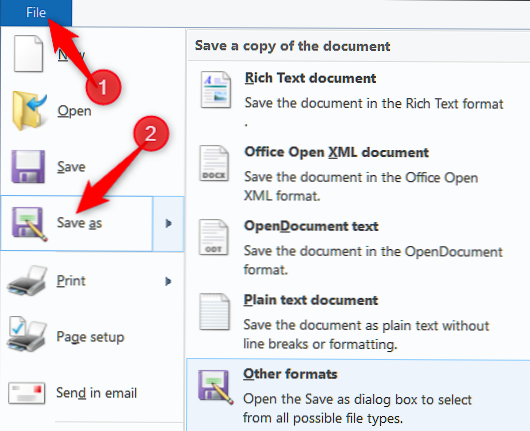File dengan ekstensi file .RTF adalah file Rich Text Format. Sementara file teks normal hanya menyimpan teks biasa, file RTF dapat menyertakan informasi tambahan tentang gaya font, format, gambar, dan banyak lagi. Mereka sangat bagus untuk berbagi dokumen lintas platform karena mereka didukung oleh banyak aplikasi.
RTF dibuat oleh tim Microsoft Word pada tahun 1980-an. Ini dimaksudkan sebagai format universal yang dapat digunakan oleh sebagian besar pengolah kata, sehingga memudahkan orang untuk berbagi dokumen Word dengan orang yang tidak menggunakan Word. Itu juga dimasukkan sebagai format default yang digunakan oleh aplikasi WordPad bawaan Windows-prosesor kata yang ringan.
Sebelum digantikan oleh file HTML, RTF juga digunakan sebagai dasar untuk file bantuan Windows.
Dengan sebagian besar pengolah kata dapat membaca dan menulis file RTF, ini berarti jika Anda membuat satu di Windows, maka Anda akan dapat mengirimnya ke rekan yang menggunakan macOS, atau Linux, tanpa menemui masalah. Ini juga banyak digunakan di jenis aplikasi lain, seperti klien email.
Microsoft menghentikan pengembangan RTF pada tahun 2008, tetapi masih banyak didukung oleh aplikasi di hampir setiap sistem operasi.
Hal pertama yang perlu dicoba adalah mengklik dua kali (atau mengetuk pada ponsel) untuk membuka file RTF secara langsung.
Anda hampir pasti memiliki aplikasi yang sudah built-in atau diinstal pada sistem Anda untuk membuka file RTF. Untuk mulai dengan, jika Anda punya aplikasi pengolah kata diinstal-Microsoft Word, LibreOffice, OpenOffice, AbiWord, dan seterusnya-Anda dapat membuka file RTF dengannya.
Sebagian besar layanan sinkronisasi file seperti Dropbox, OneDrive, dan Google Drive telah dibangun di pemirsa yang memungkinkan Anda setidaknya membaca file RTF, meskipun Anda tidak dapat mengedit di sana. Google Docs memang memungkinkan Anda mengedit file RTF.
Dan sebagian besar sistem operasi memiliki editor built-in yang dapat membuka file RTF. Di Windows, itulah WordPad. Di macOS, Anda dapat menggunakan Apple TextEdit atau Apple Pages. Dan kecuali Anda telah menginstal sesuatu yang lain (seperti Microsoft Word), aplikasi tersebut akan menjadi default untuk membuka file RTF. Sebagai contoh, bahkan pada instalasi Windows baru, mengklik dua kali file RTF membukanya di WordPad.

Catatan: Dan sementara tidak ada editor RTF built-in di sebagian besar distro Linux, Anda pasti dapat menginstal sesuatu seperti LibreOffice.
Jika Anda lebih suka file RTF dibuka dengan aplikasi yang berbeda dari yang saat ini disetel sebagai default, itu cukup mudah. Pada Windows atau macOS, cukup klik kanan file dan Anda akan melihat perintah "Buka Dengan" atau sesuatu yang serupa untuk memilih aplikasi yang ingin Anda gunakan.
Inilah jendela yang muncul ketika Anda melakukannya di Windows (macOS serupa). Ini menunjukkan daftar aplikasi yang dapat membuka file RTF. Cukup pilih yang ingin Anda gunakan. Dan Anda dapat memilih opsi "Selalu gunakan aplikasi ini untuk membuka file .rtf" agar aplikasi tersebut menjadi default.

Meskipun banyak aplikasi mendukung file RTF, Anda mungkin ingin mengonversinya menjadi sesuatu yang lain. Anda tidak bisa hanya mengubah ekstensi file untuk melakukan itu-Anda harus mengkonversi file. Biasanya, Anda akan ingin mengonversinya ke format yang digunakan oleh pengolah kata Anda. Cara termudah untuk melakukannya adalah membuka file RTF di aplikasi itu, dan kemudian menggunakan aplikasi itu untuk menyimpannya dalam format yang berbeda.
Sebagai contoh, jika Anda membuka file RTF Anda di Microsoft Word, dan kemudian menggunakan perintah Save As, Anda akan masuk ke kotak dialog Save As. Anda kemudian dapat menggunakan menu dropdown "Save As Type" untuk memilih dari sekelompok format yang berbeda.
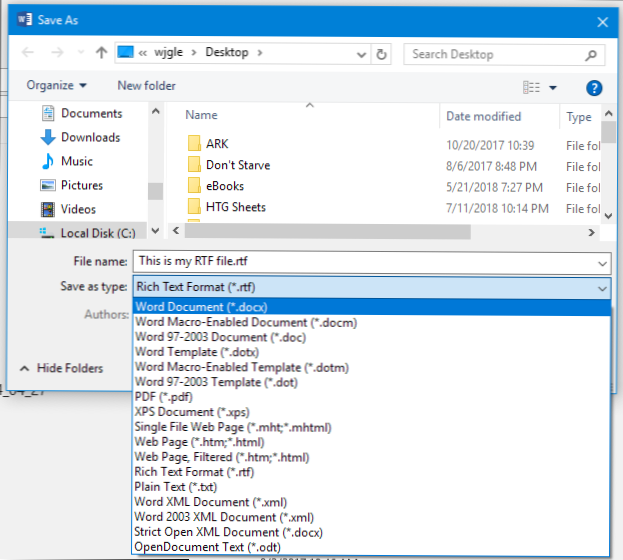
Jika Anda belum menginstal pengolah kata lengkap, Anda juga dapat mencoba apa pun yang ada pada OS Anda. Jendela WordPad Save As, misalnya, tidak menawarkan banyak format seperti yang dilakukan Microsoft Word, tetapi masih ada beberapa yang bermanfaat.